Snapchat: Snap-Ladebildschirm beheben
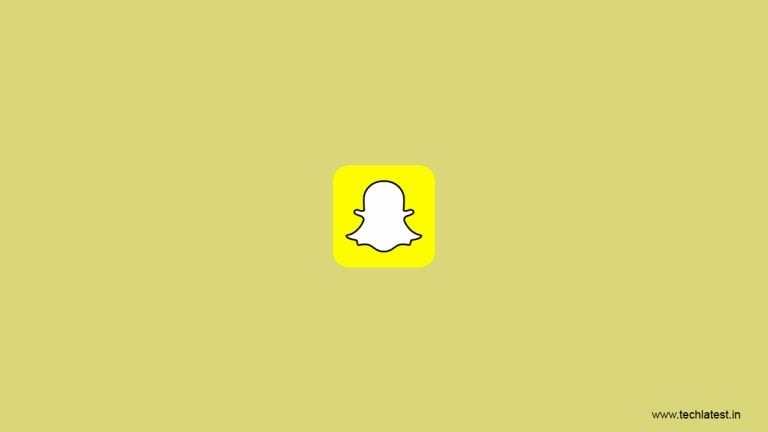
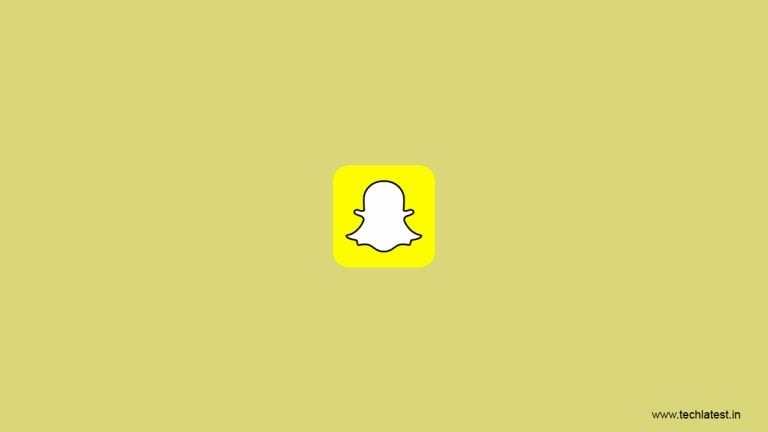
Snapchat ist eine der beliebtesten Foto‑ und Nachrichten‑Apps. Gleichzeitig treten gelegentlich Fehler auf. Ein häufiges Problem ist, dass der Snap‑Ladebildschirm hängen bleibt und sich nicht übergehen lässt. In diesem Artikel findest du strukturierte Lösungen, eine kurze Playbook‑Checkliste, eine Entscheidungslogik und Abnahmekriterien, damit du das Problem systematisch behebst.
Häufige Ursachen kurz erklärt
- Netzwerkverbindung ist instabil oder fehlt. Eine aktive Internetverbindung ist erforderlich, damit Snaps nachgeladen werden.
- Lokale App‑Daten (Cache) sind beschädigt oder zu groß.
- Datensparmodus verhindert das automatische Laden von Medien.
- App‑Bugs oder veraltete App‑Versionen.
- Serverseitige Störungen bei Snapchat.
Wichtig: Probiere die Schritte der Reihe nach. Manche Maßnahmen sind schnell (Neustart), andere erfordern etwas Zeit (Update, Neuinstallation).
So behebst du den Snap‑Ladebildschirm
1. Internetverbindung prüfen
Zuerst kontrolliere, ob dein Gerät eine aktive Verbindung hat.
- Schalte den Flugmodus kurz ein und wieder aus. Das setzt Mobilfunk und WLAN neu.
- Verbinde dich erneut mit deinem WLAN oder mobilen Datennetz. Starte gegebenenfalls den Router neu und warte 20–30 Sekunden vor dem Einschalten.
- Teste, ob andere Apps oder Webseiten funktionieren. Wenn nur Snapchat Probleme hat, fahre mit den nächsten Schritten fort.

In vielen Fällen (etwa drei von fünf) liegt die Ursache an einer instabilen Verbindung. Wenn das Internet stabil ist, prüfe die App‑Konfiguration.
2. App neu starten und Gerät neu booten
Manche Probleme verschwinden nach einem App‑Neustart.
- Schließe Snapchat vollständig (vom Multitasking‑Bildschirm wegwischen) und öffne die App erneut.
- Funktioniert das nicht, starte das Smartphone neu. Ein Neustart leert temporäre Systemzustände und beendet hängende Prozesse.
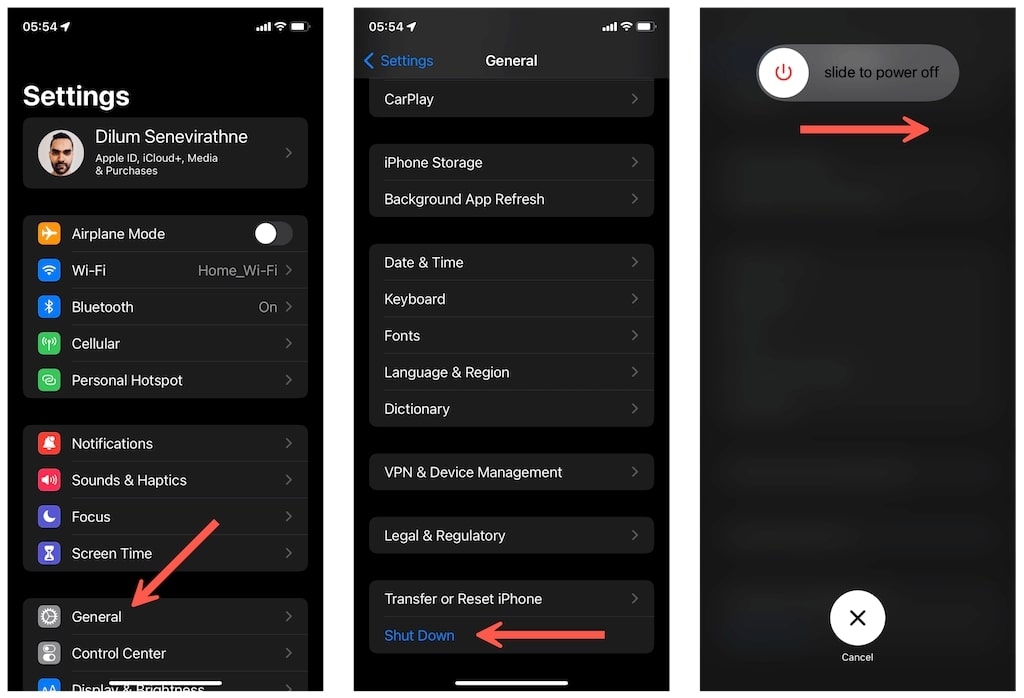
Wenn der Neustart nicht hilft, fahre mit dem Deaktivieren des Datensparmodus fort.
3. Datensparmodus in Snapchat deaktivieren
Der Datensparmodus reduziert Mobilfunk‑Traffic, kann aber das Nachladen von Snaps verlangsamen oder verhindern.
So schaltest du ihn aus:
- Öffne Snapchat und tippe auf dein Bitmoji‑Symbol oben links.
- Tippe auf das Zahnrad (Einstellungen) oben rechts.
- Scrolle zu “Wer kann…” und wähle dort “Datensparer” bzw. “Data Saver”.
- Deaktiviere die Option.
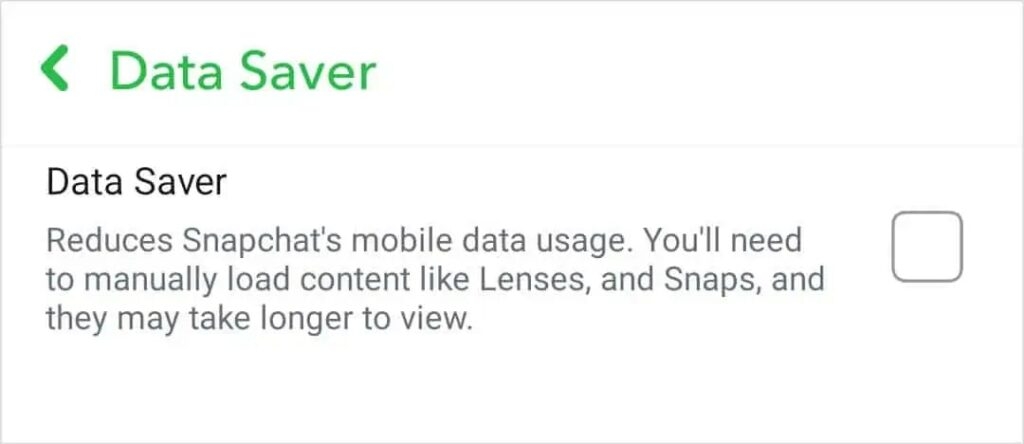
Nach dem Ausschalten versuche erneut, Snaps zu laden.
4. App‑Cache leeren
Der Cache speichert temporäre Daten. Mit der Zeit kann er korrupt werden und Probleme verursachen. Snapchat bietet eine Funktion zum Löschen des Caches.
So geht’s:
- Tippe auf dein Bitmoji und öffne die Einstellungen.
- Scrolle zu “Account” und finde “Cache löschen”.
- Bestätige mit “Fortfahren”.
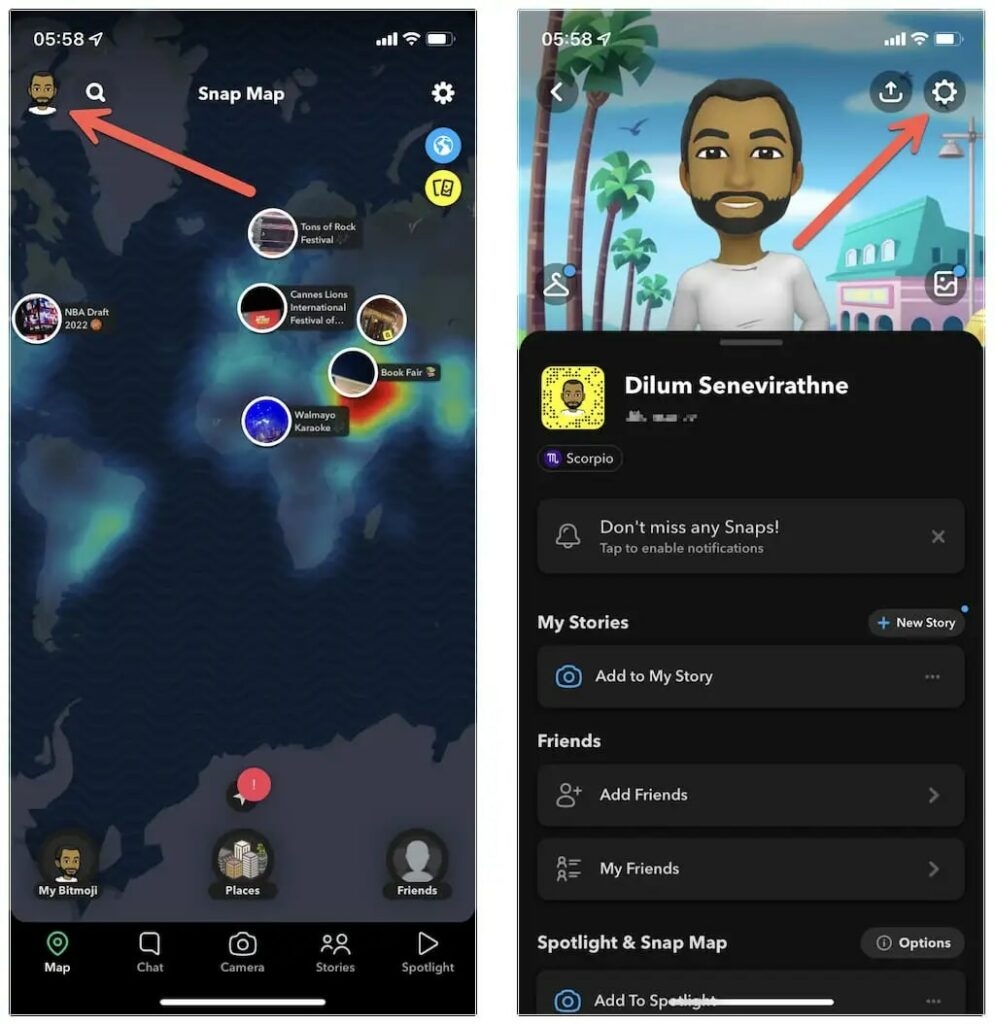
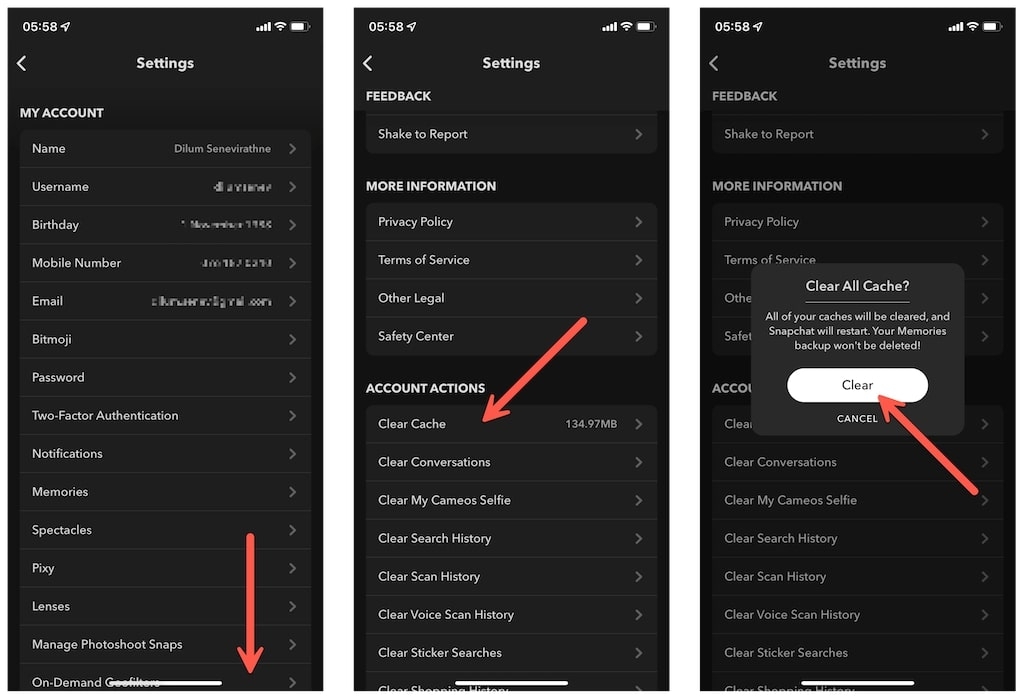
Cache löschen entfernt temporäre Dateien, verschont aber deine gespeicherten Snaps und Chats nicht.
5. Snapchat aktualisieren
App‑Updates beheben häufig bekannte Fehler. Öffne den App‑Store (Google Play Store oder Apple App Store), suche nach Snapchat und aktualisiere die App, falls eine neue Version verfügbar ist.
- Nach dem Update die App neu starten und prüfen, ob das Problem weiterhin besteht.
6. Serverstatus prüfen
Manchmal liegt das Problem auf Snapchat‑Seite. Wenn Server gestört sind, können Medien nicht geladen werden.
- Besuche Status‑Websites wie downdetector.com und suche nach Snapchat‑Störungen.
- Auch soziale Netzwerke (Twitter/X) oder offizielle Snapchat‑Kanäle können Hinweise geben.
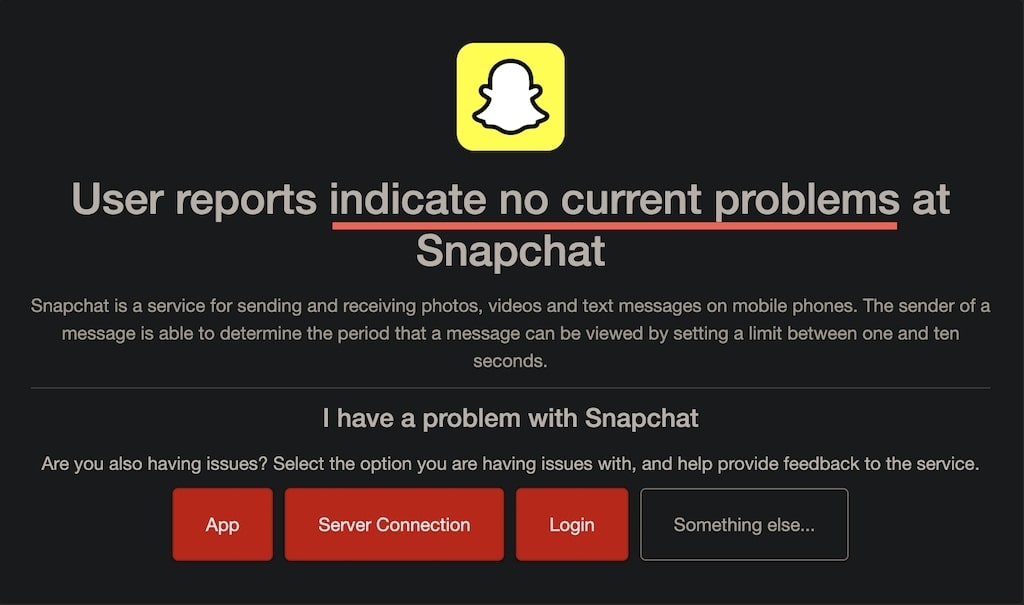
Wenn der Server ausgefallen ist, hilft nur Warten, bis Snapchat den Dienst wiederherstellt.
7. App neu installieren
Wenn keine der oben genannten Maßnahmen wirkt, deinstalliere Snapchat komplett und installiere es neu.
- Vorher: Stelle sicher, dass wichtige Daten synchronisiert sind (z. B. Storys oder Memories), falls nötig.
- Nach Neuinstallation: Melde dich an und prüfe, ob das Laden jetzt funktioniert.
Neuinstallation behebt oft tieferliegende Installationsfehler.
Schnelles Playbook (SOP) — Schritt für Schritt
- Prüfen: Flugmodus an/aus → WLAN/Handydaten testen.
- Kurz: App schließen → neu öffnen.
- Neustart: Gerät neu starten.
- Einstellungen: Datensparmodus aus.
- Wartung: Cache löschen in Snapchat.
- Update: App im Store aktualisieren.
- Prüfen: Serverstatus prüfen.
- Letzter Schritt: App deinstallieren und neu installieren.
Führe die Punkte in dieser Reihenfolge aus. Notiere ab wann ein Schritt durchgeführt wurde und ob er das Problem gelöst hat.
Entscheidungsbaum (Kurz‑Visualisierung)
graph TD
A[Snap lädt nicht] --> B{Internet OK?}
B -- Nein --> C[Netzwerk prüfen: Flugmodus, Router neustarten]
B -- Ja --> D{App neu gestartet?}
D -- Nein --> E[App schließen und neu öffnen]
D -- Ja --> F{Datensparmodus aktiv?}
F -- Ja --> G[Datensparmodus deaktivieren]
F -- Nein --> H{Cache gelöscht?}
H -- Nein --> I[Cache löschen]
H -- Ja --> J{App aktuell?}
J -- Nein --> K[App aktualisieren]
J -- Ja --> L{Server OK?}
L -- Nein --> M[Warten auf Server‑Fix]
L -- Ja --> N[App neu installieren]
N --> O[Problem gelöst?]Rolle‑basierte Checklisten
Benutzer:
- WLAN/Netz prüfen
- Snapchat neu starten
- Datensparmodus aus
- Cache löschen
- App aktualisieren
Support‑Techniker:
- Kundengerät remote anleiten (Screenshots/Logfiles sammeln)
- Timeline der Fehlerereignisse dokumentieren
- App Logs anfordern (falls möglich)
- Serverstatus prüfen und eskalieren
- Empfiehlt Neuinstallation oder vollständigen Systemreset als letztes Mittel
Abnahmekriterien
- Snaps laden zuverlässig innerhalb von 10–30 Sekunden bei normaler Verbindung.
- Keine wiederkehrenden Ladebildschirme nach 24 Stunden Nutzung.
- Fehler tritt nicht nach App‑Update oder Neuinstallation erneut auf.
Mini‑Methodik: Fehler systematisch eingrenzen
- Reproduzierbarkeit prüfen: Tritt der Fehler immer oder sporadisch auf?
- Scope bestimmen: Betrifft es nur dein Konto, das Gerät oder alle Nutzer (Server)?
- Variablen isolieren: Anderes WLAN, anderes Gerät, anderes Konto testen.
- Lösungsmaßnahmen iterativ anwenden (von schnell zu invasiv).
Diese Methodik hilft, Zeit zu sparen und die wirkliche Ursache zu finden.
Kurzes Glossar (1‑Zeiler)
- Cache: Temporäre Dateien, die das Laden beschleunigen sollen.
- Datensparmodus: Einstellung, die Medien seltener automatisch lädt, um Daten zu sparen.
- Serverstatus: Online‑Zustand der Snapchat‑Server.
Wann diese Schritte nicht helfen — mögliche Edge Cases
- Gerät hat tieferliegende OS‑Probleme (z. B. beschädigtes System‑Image).
- Netzwerkfiltersysteme (z. B. VPNs, Firewalls) blockieren Medien‑Domains.
- Snapchat‑Account ist eingeschränkt oder gelöscht.
In solchen Fällen sind zusätzliche Schritte nötig: Netzwerkeinstellungen zurücksetzen, VPN/Firewall deaktivieren oder Kontakt mit Snapchat‑Support aufnehmen.
Kurze Zusammenfassung
- Beginne mit einfachen Maßnahmen: Verbindung prüfen, App/Device neu starten.
- Deaktiviere Datensparmodus und lösche den Cache in der App.
- Aktualisiere oder installiere Snapchat neu, wenn nötig.
- Prüfe Serverstatus und dokumentiere Schritte, wenn du Support kontaktierst.
Wenn du möchtest, kannst du uns mitteilen, welcher Schritt das Problem gelöst hat. Das hilft anderen Nutzern beim Troubleshooting.
Ähnliche Materialien

Podman auf Debian 11 installieren und nutzen
Apt-Pinning: Kurze Einführung für Debian

FSR 4 in jedem Spiel mit OptiScaler
DansGuardian + Squid (NTLM) auf Debian Etch installieren

App-Installationsfehler auf SD-Karte (Error -18) beheben
